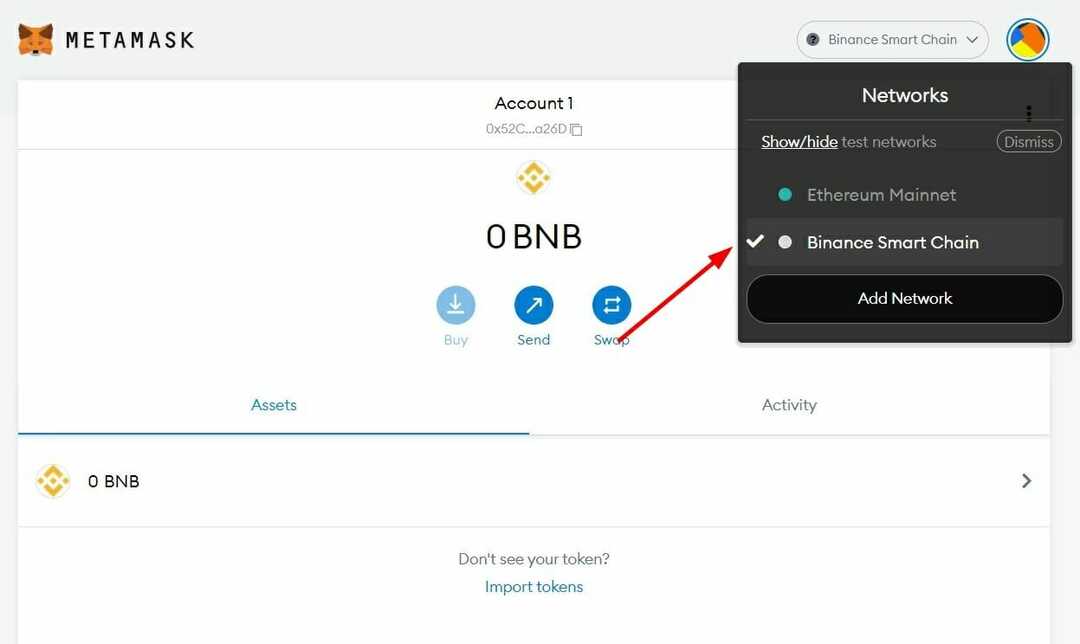- MetaMask 암호화 지갑 사용자는 최근에 몇 가지 문제를 보고했습니다.
- 그 중 하나는 MetaMask를 ganache에 연결할 수 없다는 것입니다.
- 이 가이드에서는 문제를 해결하는 데 도움이 되는 몇 가지 효과적인 솔루션을 언급했습니다.

- 안전한 탐색을 도와주는 내장 VPN
- 페이지를 더 빠르게 로드하기 위해 통합된 광고 차단기 모드
- Facebook 및 WhatsApp 메신저 포함
- 다크 모드로 사용자 정의 가능한 UI
- 절전 모드, 단위 변환기, 스냅샷 도구, 뉴스 아울렛, 기기 간 동기화 등
- 오페라 다운로드
MetaMask가 Ganache에 연결되지 않습니까? 이것이 사실이고 솔루션을 찾고 있다면 올바른 위치에 있습니다.
이 가이드에서는 사용자가 Ganache에 연결하지 않는 MetaMask 문제를 해결하는 데 도움이 되는 시도되고 테스트된 솔루션을 나열했기 때문입니다.
모르는 사람들을 위한 Ganache는 Truffle Suite 에코시스템의 일부이며 이더리움 및 dApp 개발을 위해 자체 로컬 블록체인을 실행하기 위한 고급 도구입니다.
Ganache에는 데스크톱 응용 프로그램인 Ganache UI와 Ganache-CLI라는 명령줄 도구의 두 가지 버전이 있습니다. 가나슈를 사용하는 주된 두 가지 이유는 가스비를 절약하여 시간과 돈을 절약하기 위함입니다.
따라서 간단히 말해서 MetaMask는 Ganache와 잘 어울리며 계약을 배포하고 dApp을 개발하고 테스트를 실행합니다. MetaMask가 Ganache에 연결되지 않으면 이러한 모든 프로세스가 문제가 됩니다. 이 가이드에서 문제를 해결하고 MetaMask를 Ganache에 연결하는 솔루션을 찾을 수 있습니다. 확인해보자.
MetaMask가 Ganache에 연결되지 않는 이유는 무엇입니까?
을 위한 여러 사용자 브라우저에서 MetaMask를 실행하고 Ganache-CLI를 실행하는 사용자에게 브라우저는 계속 말합니다. 앗! 문제가 발생했습니다..
사용자는 또한 단일 설정을 변경하지 않았으며 이 문제가 갑자기 나타나기 시작했다고 보고했습니다.
글쎄요, 신중한 조사 끝에 우리는 MetaMask가 Ganache에 연결되지 않는 문제를 발견할 수 있는 몇 가지 가능한 이유를 나열할 수 있었습니다. 이 문제는 아래에서 찾을 수 있습니다.
- 호환되지 않는 브라우저
- MetaMask 서버가 다운되었습니다.
- 인터넷 사용 데이터가 충돌합니다.
- 브라우저가 업데이트되지 않음
- 인터넷 연결 문제
- MetaMask 계정에 문제가 있습니다.
또한 MetaMask에 특정 문제를 일으킬 수 있는 다른 기술적인 문제가 있을 수 있습니다. 다행히도 이 안내서는 당면한 문제를 해결하는 데 도움이 될 수 있습니다.
MetaMask가 Ganache에 연결되지 않으면 어떻게 해야 합니까?
1. 브라우저 다시 시작
복잡한 솔루션을 시도하기 전에 가장 먼저 할 수 있는 일은 브라우저를 다시 시작하여 문제가 해결되는지 확인하는 것입니다.
MetaMask가 Ganache에 연결하지 못하게 하는 브라우저 버그가 있을 가능성이 있습니다. 이러한 경우 브라우저를 다시 시작하여 도움이 되는지 확인할 수 있습니다.
2. 다른 브라우저로 전환
여러 사용자가 Google 크롬이 여기 범인이라고 보고했습니다. 특히, 많은 사용자가 Google Chrome에서 Firefox 또는 Brave 브라우저로 전환하면 MetaMask가 ganache에 연결되지 않는 문제를 해결했습니다.
그러나 여전히 Google 크롬을 사용하여 MetaMask를 사용하려면 제거하고 다시 설치하는 것이 좋습니다.
어떤 브라우저를 선택해야 할지 혼란스러우면 다음에서 가이드를 확인하세요. Windows 11 PC에서 사용할 수 있는 최고의 브라우저.
Opera의 Windows 11 버전에는 다음을 위한 스마트 솔루션을 포함하여 브라우저에 필요한 모든 것이 포함됩니다. 북마크, 맞춤형 작업 공간, 수많은 추가 기능, 추적 방지 및 VPN 기술, 소셜 미디어 통합.
⇒ 오페라 받기
3. MetaMask 서버가 다운되었습니다.

전문가 팁: 일부 PC 문제는 특히 저장소가 손상되었거나 Windows 파일이 누락된 경우 해결하기 어렵습니다. 오류를 수정하는 데 문제가 있는 경우 시스템이 부분적으로 손상되었을 수 있습니다. 컴퓨터를 스캔하고 결함이 무엇인지 식별하는 도구인 Restoro를 설치하는 것이 좋습니다.
여기를 클릭 다운로드하고 복구를 시작합니다.
MetaMask의 공식 서버가 기술적인 문제에 직면해 있다면, MetaMask가 Ganache에 연결되지 않는 문제뿐만 아니라 다른 여러 문제도 겪을 수 있습니다. 종종 문제는 귀하의 쪽이 아니라 MetaMask의 쪽에서 발생합니다.
당신은 방문 할 수 있습니다 메타마스크 상태 페이지. 여기에서 서비스가 다운된 것을 발견하면 서비스 가용성을 기다려야 합니다.
4. 브라우저 캐시 지우기
- 웹 브라우저를 실행합니다.
- 클릭 3점 메뉴 아이콘입니다.
- 로 이동 더보기 > 인터넷 사용 기록 삭제. 또는 Ctrl 키 + 옮기다 + 델 키보드의 버튼을 열려면 인터넷 사용 정보 삭제 창문.

- 아래의 인터넷 사용 정보 삭제 창 옆에 있는 확인란을 선택하십시오. 쿠키 및 기타 사이트 데이터 그리고 캐시된 이미지 및 파일 옵션.

- 눌러 데이터 지우기 단추.
캐시된 파일은 앱이 관련된 특정 설정을 기억하기 위해 저장하는 임시 파일입니다. 그러나 일정 기간 동안 이 캐시 데이터가 삭제되지 않으면 앱(저희의 경우 웹 브라우저)의 오작동이 발생할 수 있습니다.
이로 인해 MetaMask가 Ganache에 연결되지 않는 것과 같은 여러 문제가 발생합니다. 따라서 위의 단계에 따라 웹 브라우저에서 검색 데이터를 지우고 문제가 해결되는지 확인하십시오.
5. Ganache 개인 키 변경
- 열기 가나슈 블록체인 데스크톱 앱 또는 가나슈-CLI PC의 명령줄.
- Ganache UI에 표시된 주소 중 하나를 두 번 클릭합니다.

- 복사 개인 키 원하는 계정의

- 열려 있는 메타마스크.
- 이동 설정 > 네트워크.
- 클릭 네트워크 추가.
- 네트워크에 아무 이름이나 지정합니다.
- 에서 RPC URL 상자, 복사 RPC URL 링크 가나슈에서 보여줍니다.

- 들어가다 체인 ID ~처럼 1337.
- 입력하다 ETH 로 통화 기호.
- 클릭 구하다.
- 만들기 새 계정.
- 에서 유형 선택 드롭다운 메뉴, 선택 개인 키.

- 반죽 Ganache에서 복사한 개인 키. MetaMask가 Ganache에 성공적으로 연결되었는지 확인할 수 있습니다.
이것이 작동하지 않으면 다른 개인 키를 사용해 보고 위에서 언급한 것과 동일한 단계를 수행하여 당면한 문제를 해결할 수 있습니다.
- OpenSea에 연결되지 않는 MetaMask 오류를 수정하는 10가지 방법
- MetaMask가 작동하지 않는 문제를 해결하는 방법?
- NFT 아트를 만들고 자신을 표현하는 8가지 최고의 소프트웨어
- FIX: MetaMask가 Ledger에 연결되지 않음
6. 메타마스크에 다시 로그인
- 열려 있는 메타마스크 웹 브라우저에서.
- 귀하의 프로필 상.
- 눌러 자물쇠 단추.

- 잠시 기다렸다가 다시 로그인 MetaMask로 이동하여 문제가 해결되는지 확인하십시오.
이전 탐색 세션 동안 MetaMask와 관련된 일부 중요한 파일이 확장 프로그램이 로드되지 않아 MetaMask가 연결되지 않는 등의 문제가 발생합니다. 가나슈 문제.
이러한 시나리오에서는 현재 세션에서 로그아웃하고 브라우저를 다시 시작한 다음 다시 로그인하여 문제가 해결되는지 확인하는 것이 좋습니다.
Ganache 문제에 연결되지 않는 MetaMask를 수정하기 위해 시도할 수 있는 다른 것이 있습니까?
위의 솔루션 중 어느 것도 Ganache 문제에 연결되지 않는 MetaMask를 수정하는 작업을 수행하지 않은 경우 시도할 수 있는 몇 가지 추가 팁이 저희 무기고에 있습니다.
➡ MetaMask 계정 재설정
- 열려 있는 당신의 웹 브라우저.
- 클릭 메타마스크 확장 아이콘.
- 고르다 설정.
- 로 향하다 고급의.
- 아래로 스크롤하여 클릭하십시오 계정 재설정.

- 재실행 당신의 브라우저.
➡ 메타마스크 문의지원하다
MetaMask 지원팀에 문의하여 도움을 받을 수도 있습니다. MetaMask는 신뢰할 수 있는 암호화폐 지갑이며 우수한 고객 지원으로 유명합니다. 지갑에 이 문제나 다른 문제가 있는 경우 다음을 방문하여 연락할 수 있습니다. 메타마스크 지원 페이지.
팀에 연락하여 질문을 말하고 당면한 문제를 해결할 수 있는 솔루션을 얻을 수 있습니다.
➡ 인터넷 연결 확인
인터넷은 MetaMask를 사용하는데 있어 가장 중요한 부분입니다. 어떤 이유로든 인터넷 연결에 문제가 발생하면 라우터를 재부팅하고 다시 연결하여 문제가 해결되는지 확인해야 합니다.
그렇게 한 후에도 도움이되지 않으면 ISP에 연락하여 인터넷 연결을 확인하여 작동하는지 확인할 수 있습니다.
이 가이드에서 저희가 제공한 정보를 가지고 있습니다. Ganache에 연결되지 않는 MetaMask 문제를 해결하는 데 위의 솔루션 중 어떤 것이 도움이 되었는지 아래 의견에 알려주십시오.
 여전히 문제가 있습니까?이 도구로 수정하세요.
여전히 문제가 있습니까?이 도구로 수정하세요.
- 이 PC 수리 도구 다운로드 TrustPilot.com에서 우수 평가 (다운로드는 이 페이지에서 시작됩니다).
- 딸깍 하는 소리 스캔 시작 PC 문제를 일으킬 수 있는 Windows 문제를 찾습니다.
- 딸깍 하는 소리 모두 고쳐주세요 특허 기술 문제를 해결하기 위해 (독자 전용 할인).
Restoro가 다운로드되었습니다. 0 이달의 독자.